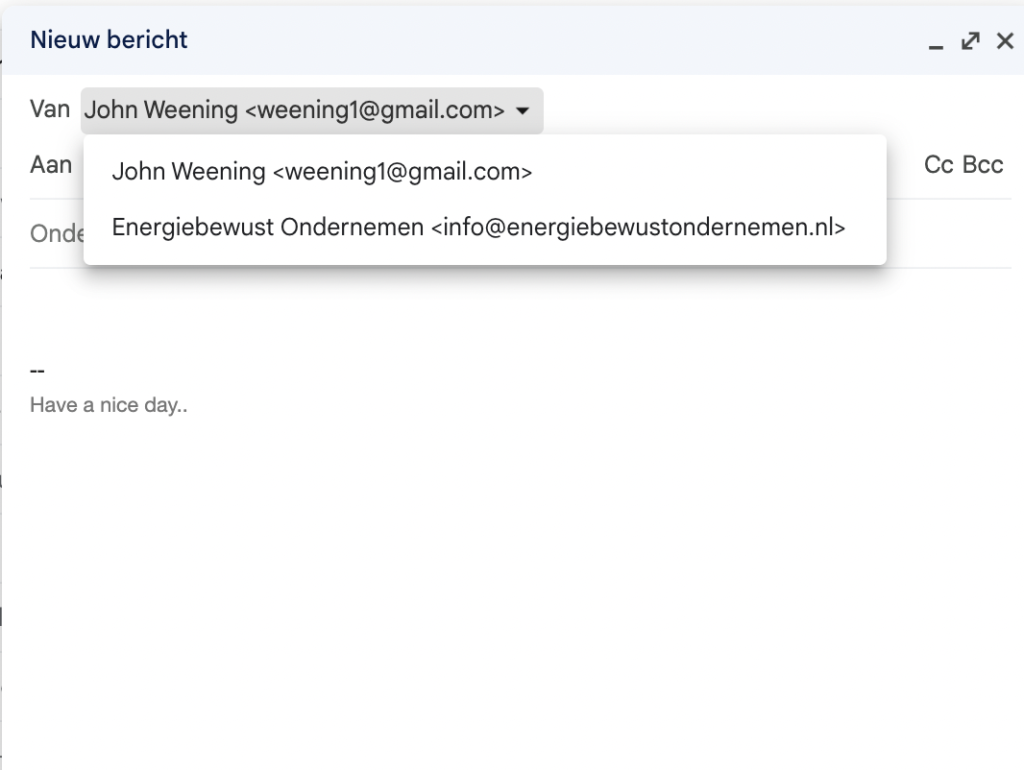Mail in Gmail
Stap 1
Ga naar je Gmail account. Rechtbsoven zie je een tandwieltje, klik die aan en er verschijnt Alle instellingen bekijken. Klik op Alle instellingen bekijken je krijgt dan het overzicht van de instellingen.
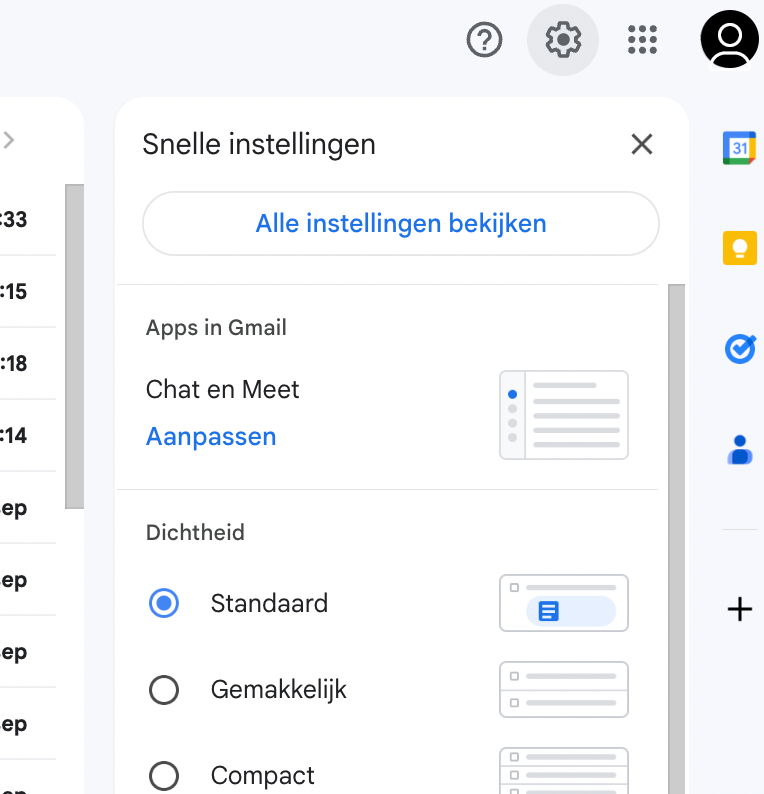
Stap 2
Ga naar accounts en import en klik deze aan zodat dit opent.
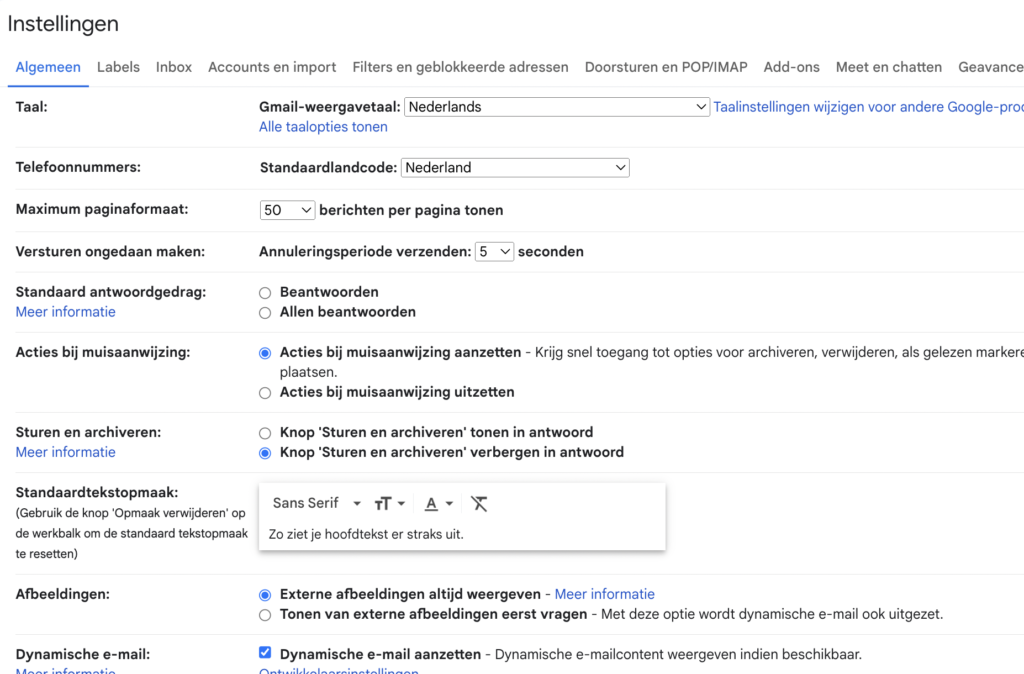
Stap 3
Ga naar email bekijken uit ander account en zoek het mailadres op waarmee je de mail wilt binnen halen. In dit geval het voorbeeld info@energiebewustondernemen.nl.
Je zult hier het huidige account moeten verwijderen zodat we een nieuwe kunnen maken. Je raakt geen mail kwijt want dat staat allemaal in je Gmail. Dit is om contact te maken met de nieuwe server.
Kies verwijderen.
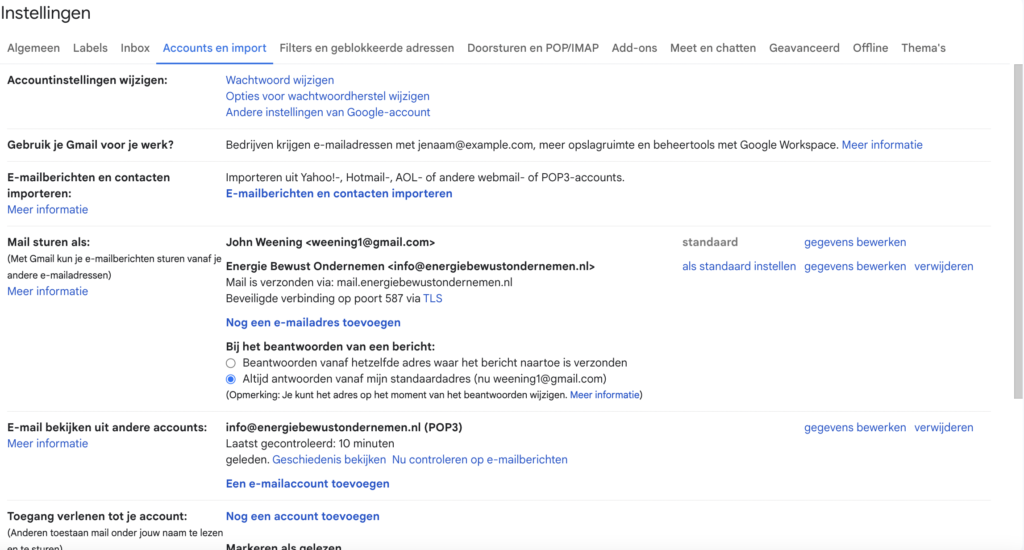
Stap 4
Je krijgt dan de vraag Weet je zeker dat je wilt verwijderen? Kies gerust OK.
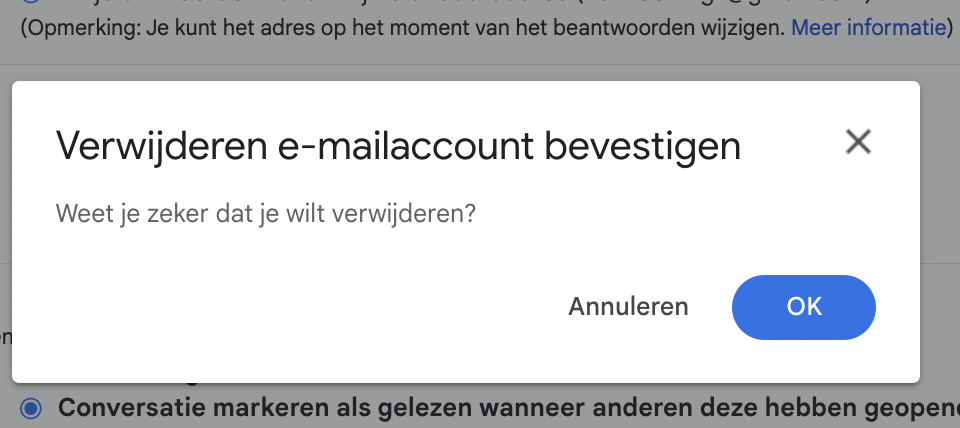
Stap 5
Je ziet dat het veld E-mail bekijken uit andere accounts nu leeg is. Dat gaan we nu opnieuw instellen
Klik op Een e-mailaccount toevoegen. Je krijgt dan het scherm van de volgende stap.
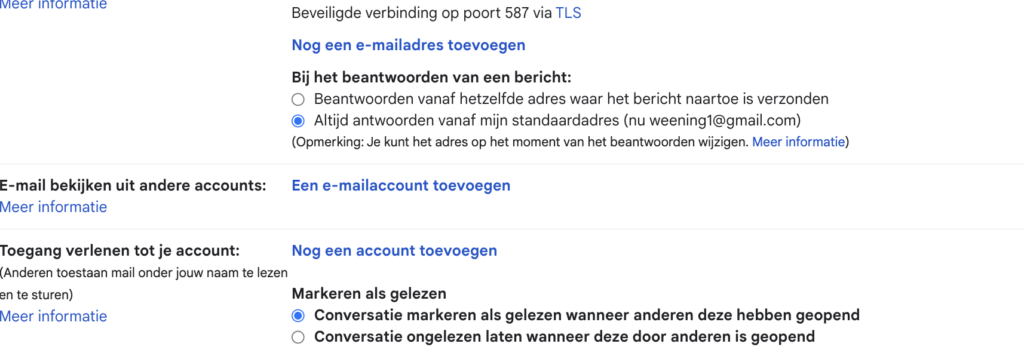
Stap 6
Hier vul je het e-mailadres in die je wilt instellen, vaak is dat de info@bedrijfsnaam.nl maar dat kan in principe elk mailadres zijn die je wilt gebruiken. In dit geval willen we info@energiebewustondernemen.nl aanmaken, dus vullen we dat mailadres in.
Nadat je het mailadres hebt ingevuld kies je volgende.
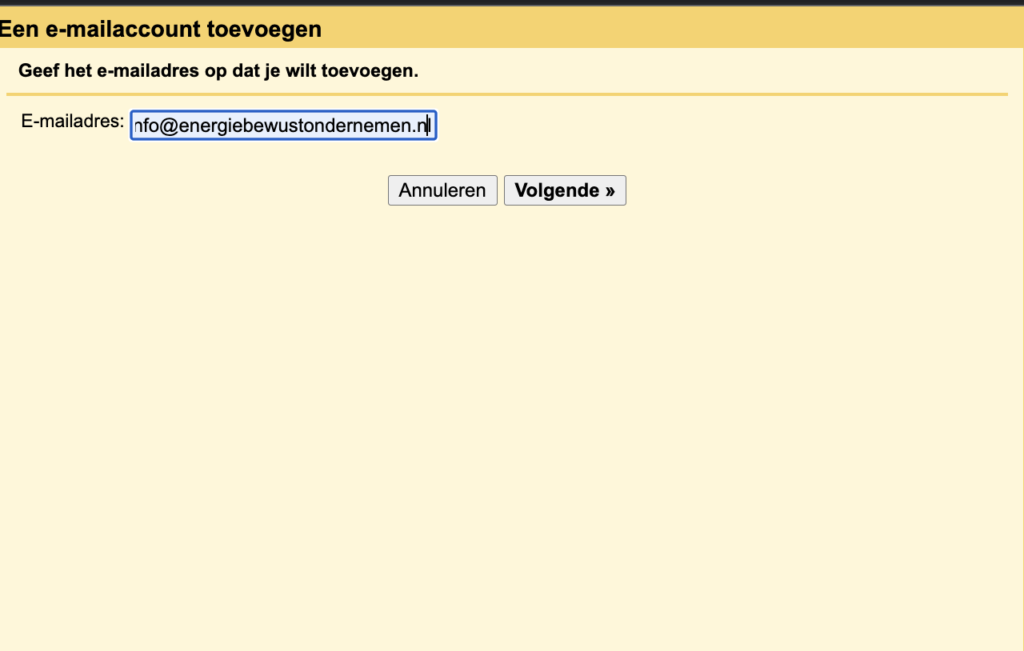
Stap 7
Je klikt vervolgens op E-mail importeren uit mijn andere account(POP3). Dit betekent dat je de mail van de webserver nu naar je Gmail “trekt”. Ook nu klik je volgende.
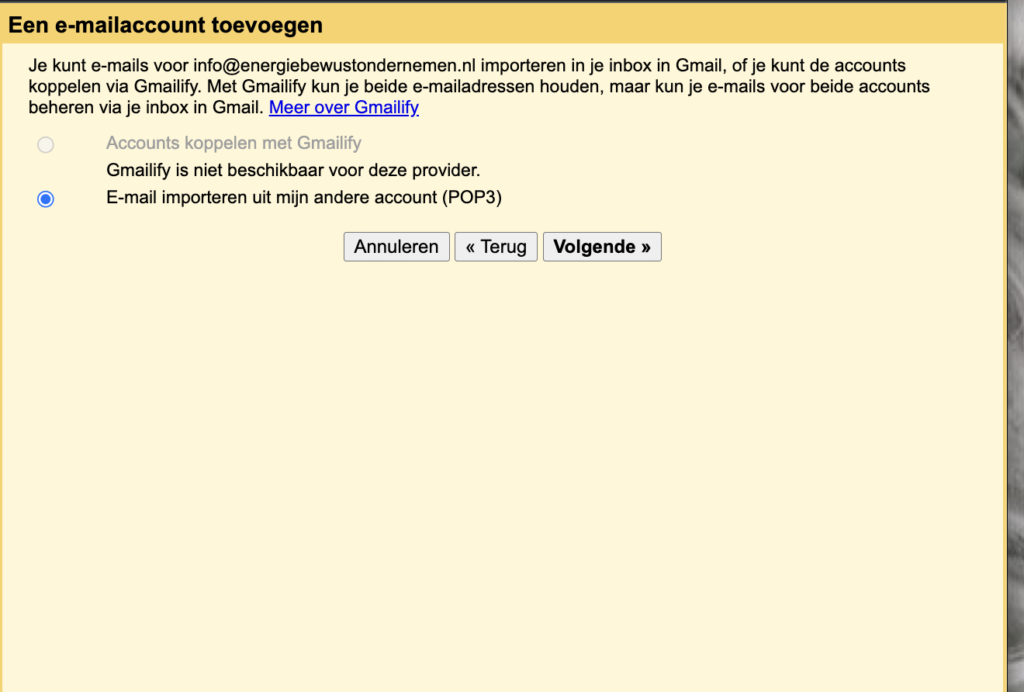
Stap 8
Je gebruikersnaam is altijd je e-mailadres.
Het wachtwoord ontvang je van ons.
Zo kun je inloggen op de server en de POP-server is altijd mail.domeinnaam.nl in dit geval dus mail.energiebewustondernemen.nl
Let op! Kies poort 995. Standaard staat deze op 110, maar je kiest poort 995 en je vinkt altijd een beveiligde verbinding gebruiken aan. Zie voorbeeld.
Klik account toevoegen en je mail komt nu binnen in je Gmail.
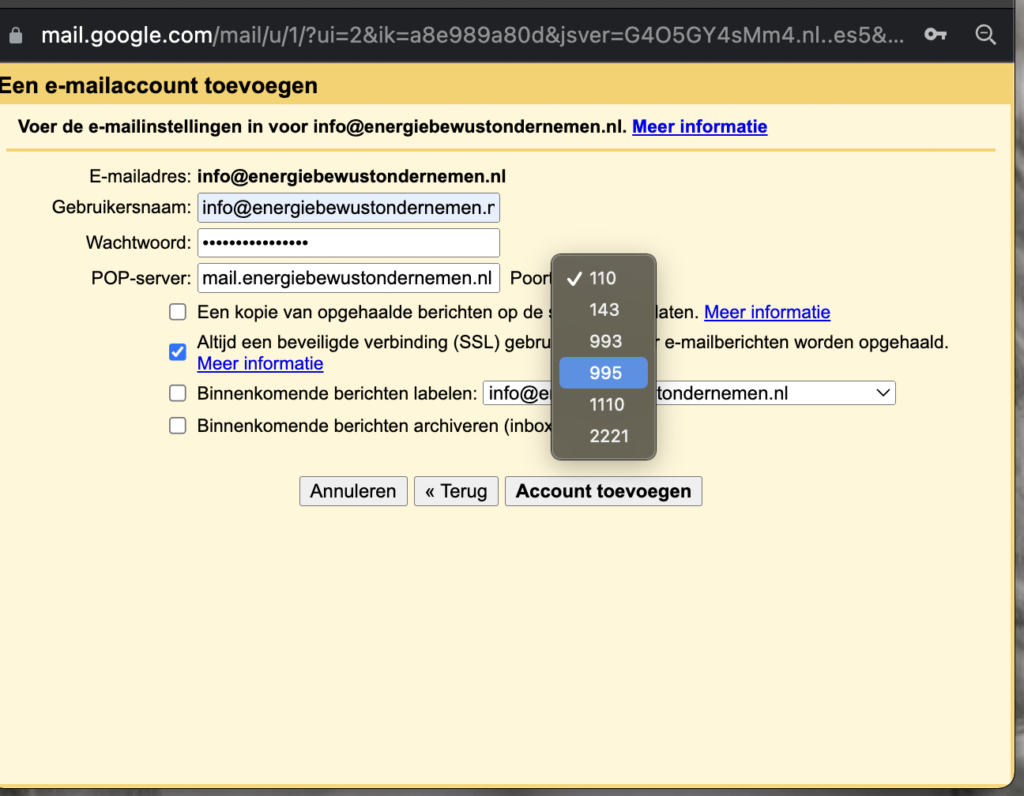
Stap 9
Het e-mailadres verschijnt weer bij E-mail bekijken uit andere accounts.
Vanaf nu ontvang je de indo@domeinnaam.nl mail in je Gmail account en werk je direct in de cloud.

Maar je wilt natuurlijk ook kunnen verzenden vanuit gmail met je info@domeinnaam.nl.
Dat gaat als volgt.
Stap 10
Ga naar mail sturen als onder accounts en import (instellingen, stap 1) en verwijder de huidige als die er is.
Klik vervolgens op nog een e-mailadres toevoegen dat wordt je info@domeinnaam.nl.
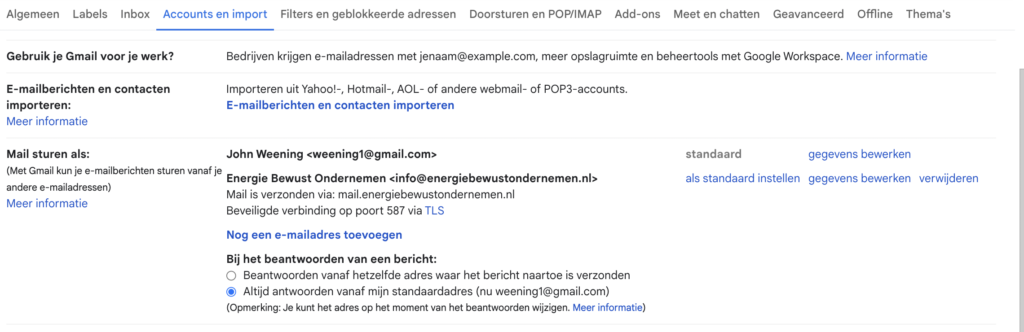
Stap 11
Je krijgt dan nadat je hierop geklikt hebt het volgende in beeld en hier vul je weer je info@domeinnaam.nl in. Kies volgende. In dit geval deden wij als voorbeeld info@energiebewustondernemen.nl
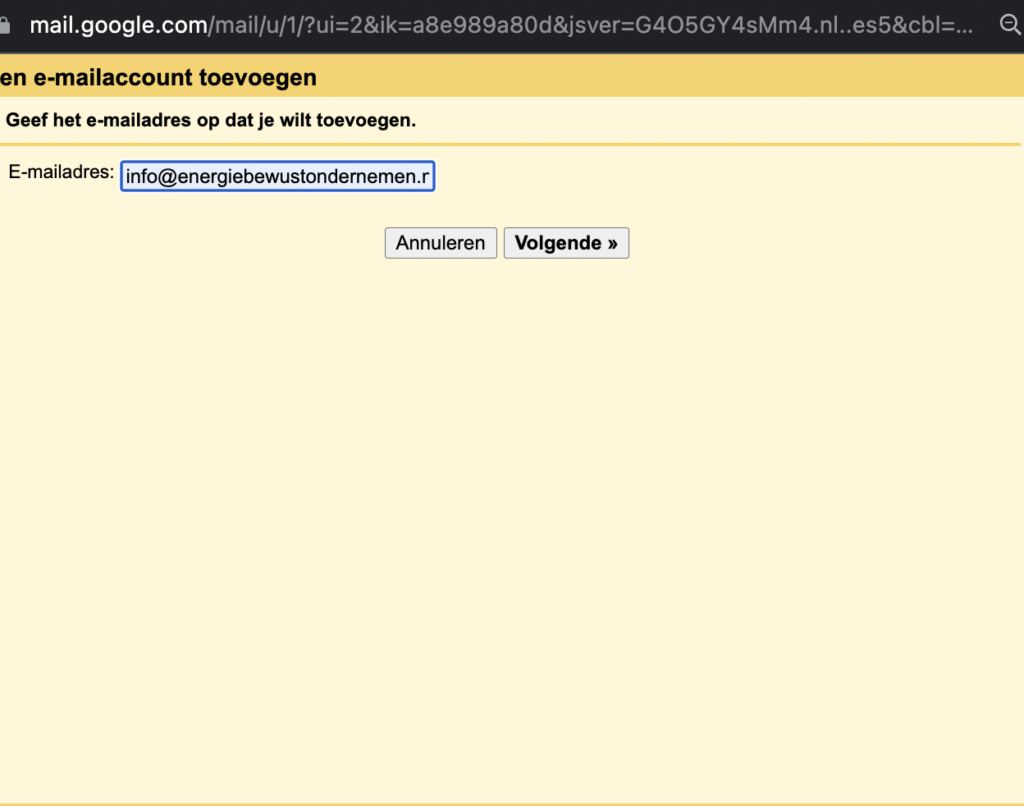
Stap 12
Hierin geef je aan dat je je gmail account wilt gebruiken om te kunnen verzenden met info@domneinnaam.nl en welke naam je wilt dat de ontvanger ziet.
In dit geval kiezen we Energiebewust Ondernemen en het e-mailadres is uiteraard info@energiebewustondernemen.nl. Vink hierbij Beschouwen als alias aan.
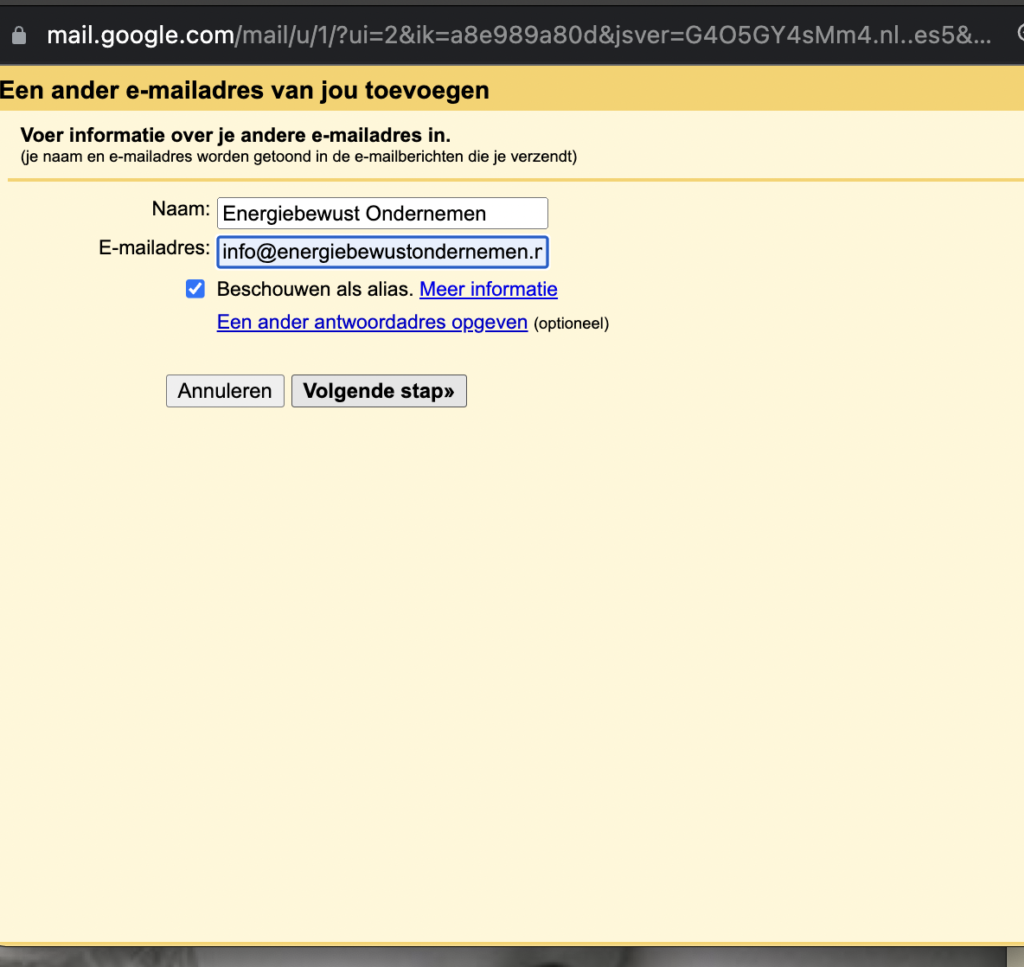
Stap 13
Hier gaan we de server gegevens invullen. Vaak staat hier al iets dat kun je gewoon verwijden.
De smtp server wordt mail.domeinnaam.nl. In dit geval mail.energiebewustondernemen.nl.
Je kiest voor smtp poort 587 welke vaak al geselecteerd staat.
En ook hier vul je hetzelfde wachtwoord in die je van ons hebt ontvangen en vink je beveiligde verbinding via TLS aan
Kies account toevoegen
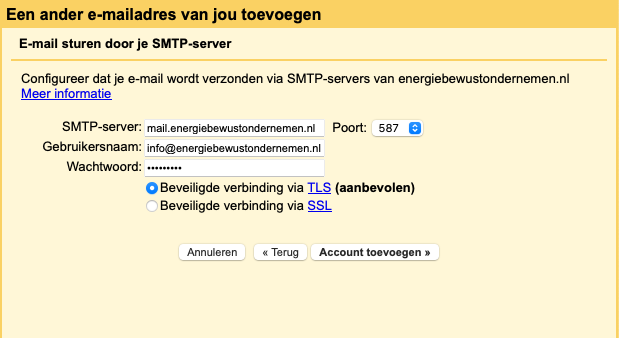
Stap 14
Nu moet je het huidige mailaccount dit bevestigen.
Aangezien je met de voorgaande stappen al hebt aangegeven dat de mail verstuurd naar het gekoppelde Gmail account kun je naar je inbox van Gmail gaan. Daar zal een mail staan of komen met de titel Gmail Bevestiging – Mail sturen als info@domeinnaam.nl
Als je op die link klikt zoals in het bericht omschreven dan kun je mail verzenden als info@bedrijfsnaam.nl door daarna op bevestigen te klikken. Je kunt ook de bevestigingscode kopiëren en plakken in het invulveld van de bevestiging zoals in het voorbeeld.
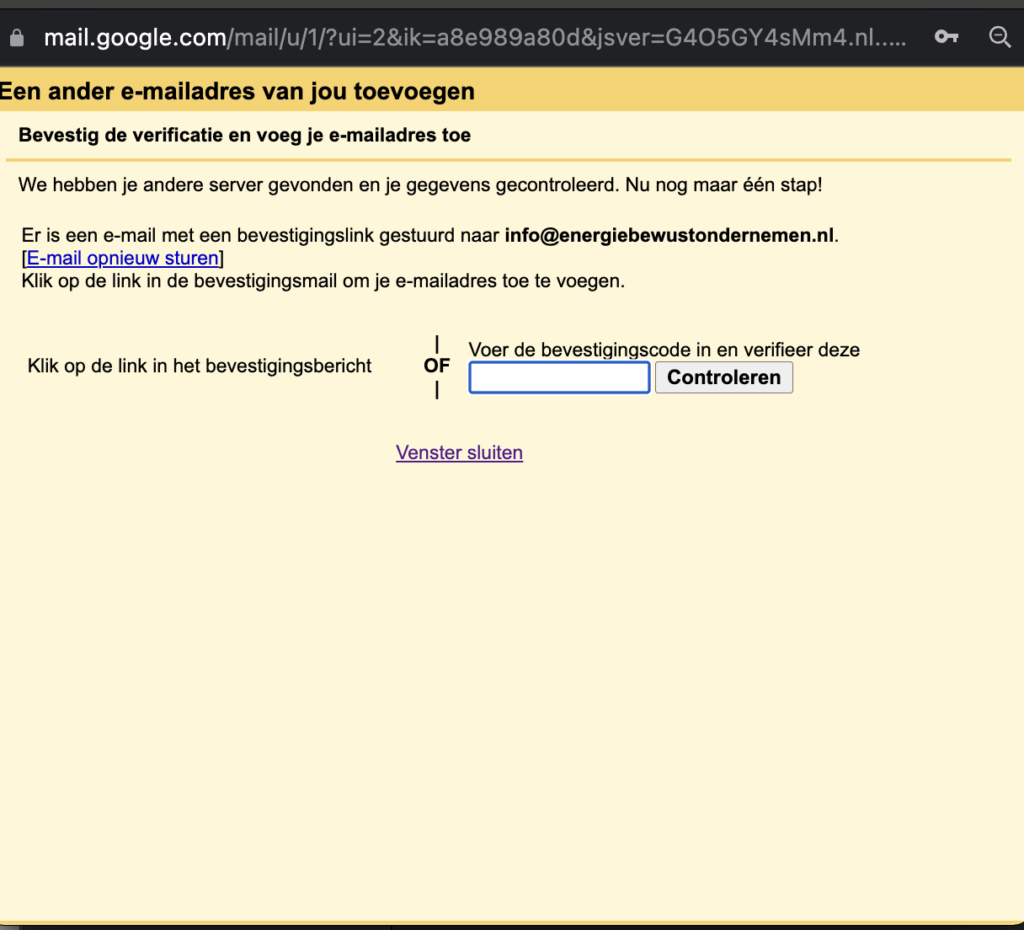
Stap 15
Als je op de linkt hebt geklikt verschijnt het venster waarin je kunt bevestigen. Als je dat hebt gedaan is de mail goed ingesteld en kun je mailen vanuit je info@domeinnaam.nl
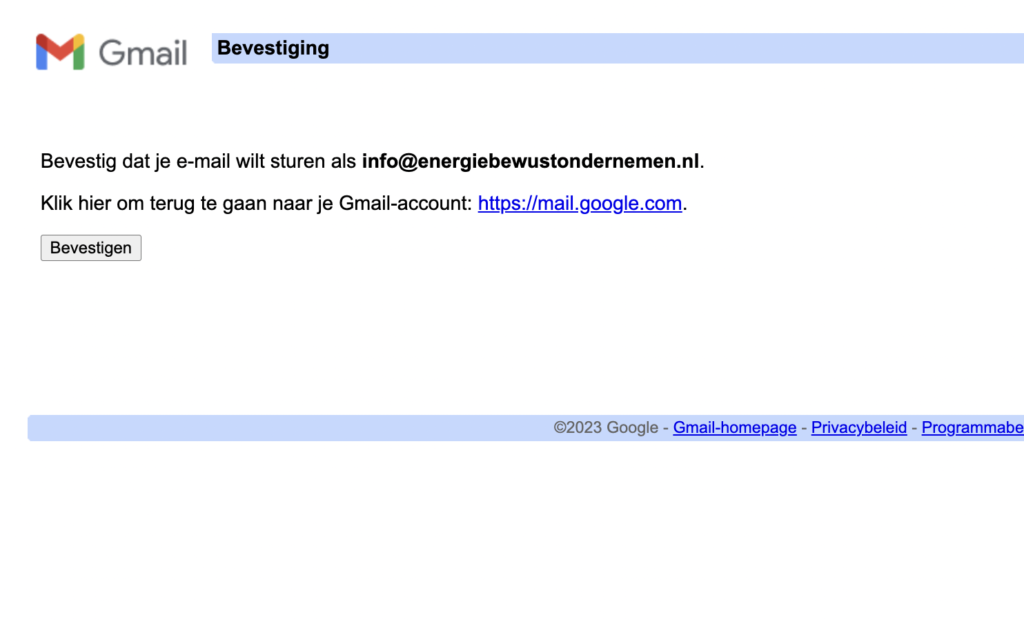
Stap 16
Als je nu een mail wilt versturen kun je op de verzender klikken en daar kiezen vanuit welk e-mailadres de mail gestuurd moet worden